
Cara Mengompresi PDF untuk Email Secara Efektif [Optimasi Email]

Karena file PDF lebih besar dari 25 MB, umumnya Anda tidak dapat mengirimkannya melalui email. Beberapa penyedia bahkan hanya mendukung pengiriman lampiran berukuran 20 MB atau 10 MB sekaligus. Jika Anda ingin mengirim lebih banyak file PDF sekaligus, atau tidak ingin membagi file PDF berukuran besar, Anda dapat mengompres PDF untuk email, yang bertujuan untuk memperkecil ukuran file tanpa mengubah konten file. Mari dapatkan solusinya tanpa penundaan.
1. Mengapa mengompresi PDF untuk email?
Mengirim file PDF berukuran besar sebagai lampiran email bisa menjadi pengalaman yang membuat frustrasi. Sebagian besar penyedia email memiliki batasan ukuran lampiran untuk mencegah penyumbatan server mereka dan untuk memastikan kelancaran komunikasi. Pembatasan ini bervariasi, namun biasanya berkisar antara beberapa hingga puluhan megabita. File PDF, terutama yang berisi gambar dan grafik, dapat dengan mudah melampaui batas ini, sehingga kompresi menjadi suatu keharusan.
2. Berapa batasan ukuran email?
Batasan ukuran pengiriman email dapat bervariasi tergantung pada penyedia layanan email Anda. Namun, berikut beberapa batasan ukuran umum untuk lampiran email:
Gmail : 25 MB per email untuk pesan masuk dan keluar. Google Drive dapat digunakan untuk file berukuran besar.
Outlook.com (Hotmail) : 20 MB untuk lampiran.
Yahoo Mail : 25 MB untuk lampiran.
Apple Mail (iCloud) : 20 MB untuk lampiran.
3. Bisakah saya mengompresi beberapa file PDF menjadi satu untuk email?
Ya, Anda dapat menggabungkan beberapa PDF menjadi satu file , yang dapat dikompres secara keseluruhan.
Ada berbagai metode untuk mengompres file PDF besar untuk email. Di bagian ini, kami terutama akan fokus pada beberapa metode offline yang mudah digunakan.
Kompresor PDF , utilitas berbasis Windows yang serbaguna dan mudah digunakan, secara efektif mengatasi tantangan terkait file PDF berukuran besar. Tujuan utamanya adalah untuk mengurangi ukuran file PDF berbasis teks dan pindaian, memastikan kompresi optimal tanpa mengorbankan kualitas dokumen. Hal ini memberdayakan pengguna untuk menyempurnakan pengaturan kompresi sesuai dengan kebutuhan spesifik mereka.
Selain itu, Kompresor PDF menyederhanakan seluruh proses dengan kemampuan pemrosesan batch, memungkinkan pengguna mengompresi beberapa dokumen PDF secara bersamaan. Baik Anda mencari lampiran yang ramah email atau manajemen dokumen yang lebih efisien, perangkat lunak ini berfungsi sebagai solusi ideal, menjaga kualitas sekaligus meminimalkan ukuran file PDF.
Fitur utama Kompresor PDF:
Sekarang, mari kita jelajahi cara menggunakan Kompresor PDF untuk mengompres file PDF besar untuk email:
01 Unduh, instal, dan luncurkan Kompresor PDF di komputer Anda. Untuk menambahkan file, klik "Tambah" atau cukup seret dan letakkan file PDF Anda ke dalam daftar file.

02 Pilih jenis file PDF (PDF yang dipindai atau PDF Teks), pilih jalur keluaran, dan klik "Mulai" untuk memulai proses kompresi PDF. Pantau kemajuan menggunakan bilah bawah. Kompresor PDF membuka folder keluaran setelah selesai. Kirimkan untuk email.

Mengompresi file PDF untuk lampiran email menggunakan perangkat lunak Adobe adalah proses yang mudah. Adobe menawarkan beberapa alat dan metode untuk membantu Anda mengompresi file PDF sebelum mengirimkannya melalui email. Berikut panduan langkah demi langkah tentang cara mengompres file PDF ke ukuran email:
Langkah 1. Untuk memulai, luncurkan Adobe Acrobat di komputer Anda dan buka file PDF yang diinginkan dengan memanfaatkan menu "File" dan memilih "Open".

Langkah 2. Setelah Anda membuka PDF Anda, buka menu "File", pilih "Save As", lalu pilih "Reduction Size PDF". Pilihan ini akan membawa Anda ke panel pengaturan kompresi.

Langkah 3. Dalam pengaturan kompresi, sesuaikan preferensi kompresi file PDF Anda. Anda dapat memilih antara opsi seperti "Kualitas Terbaik" atau "Ukuran File Terkecil" sesuai kebutuhan Anda.
Langkah 4. Klik "Simpan", dan Adobe akan menghasilkan PDF terkompresi dengan pengaturan pilihan Anda. Sekarang setelah Anda menyimpan PDF terkompresi di komputer Anda, Anda dapat melampirkannya ke email dan mengirimkannya seperti biasa.
Mungkin Menyukai:
Adobe Compress PDF - Kunci Anda untuk PDF Ringkas dan Berkualitas Tinggi
Sederhanakan Manajemen Dokumen: Aksi Adobe Merge PDF [Diperbarui]
Untuk pengguna macOS, Anda mungkin ingin tahu, "Bagaimana cara mengompresi file PDF untuk dikirim melalui email?". Aplikasi asli Pratinjau menawarkan solusi mulus untuk mengompresi PDF sebelum mengirimkannya dalam perjalanan. Fitur asli ini menawarkan cara yang mudah untuk mengurangi ukuran file sekaligus menjaga integritas dokumen Anda, sehingga cocok untuk berbagi email. Ikuti langkah-langkah berikut untuk mengompres file PDF untuk email sebelum mengirimnya melalui email:
Langkah 1. Klik dengan tombol kanan mouse pada file PDF yang ingin Anda kompres, lalu pilih "Buka Dengan" dan pilih "Pratinjau".

Langkah 2. Dalam Pratinjau, akses menu atas dan klik "File", lalu pilih "Ekspor". Di menu tarik-turun "Ekspor Sebagai", pilih "Filter Kuarsa", dan dari opsi yang tersedia, pilih "Kurangi Ukuran File".

Langkah 3. Pilih tujuan dan ganti nama file jika perlu. Kemudian, klik "Simpan" untuk membuat PDF terkompresi dengan pengaturan pilihan Anda, dan Anda siap melampirkan dan mengirimkannya melalui email.
Bagaimana cara memperkecil ukuran file PDF untuk email tanpa alat offline? Alat online menawarkan cara mudah untuk mengompres file PDF tanpa memerlukan instalasi perangkat lunak apa pun. Pada bagian ini, kami akan memperkenalkan beberapa alat online terbaik untuk Anda.
Google Drive adalah penyimpanan cloud dan platform berbagi file yang banyak digunakan yang dibuat oleh Google. Ini memungkinkan pengguna untuk menyimpan, mengakses, dan berbagi beragam file, termasuk dokumen, gambar, video, dan banyak lagi. Salah satu fitur berguna Google Drive adalah kemampuan untuk mengompresi file PDF untuk email, yang dapat berguna saat Anda perlu mengirim PDF berukuran besar melalui email.
Langkah 1. Mulailah proses dengan masuk ke akun Google Drive Anda. Jika PDF Anda belum ada, unggah dengan mengklik tombol "+ Folder baru", pilih "Unggah file", dan pilih PDF Anda.

Langkah 2. Setelah PDF Anda diunggah ke Google Drive, klik kanan padanya dan pilih "Buka dengan" > "Google Docs". Google Docs akan langsung mengubah PDF Anda menjadi kata yang dapat diedit .

Langkah 3. Setelah konversi selesai, buka menu "File" di Google Docs dan pilih "Download" > "PDF Document". Tindakan ini akan mengunduh dokumen dalam format PDF, dan biasanya ukuran filenya akan diperkecil.

Langkah 4. Setelah PDF yang lebih kecil sudah siap, buka klien email Anda, buat email baru, dan lampirkan PDF terkompresi seperti yang Anda lakukan dengan file lainnya.
Smallpdf adalah platform online yang menyederhanakan pengelolaan dokumen PDF. Ia menawarkan konversi, pengeditan, dan kemampuan untuk mengompres file PDF untuk email, menjadikannya alat serbaguna bagi pengguna. Untuk mengompresi beberapa file PDF untuk email menggunakan Smallpdf, ikuti langkah-langkah berikut:
Langkah 1. Buka browser webmu dan kunjungi situs web Smallpdf. Setelah berada di beranda Smallpdf, klik "Kompres PDF" di bagian Alat.
Langkah 2. Anda dapat mengunggah beberapa file PDF dengan mengklik tombol "PILIH FILE" atau dengan menyeret dan melepaskan PDF Anda ke area yang ditentukan.

Langkah 3. Setelah dokumen diunggah, Smallpdf akan mengompresnya secara otomatis. Ketika kompresi selesai, Anda akan menerima daftar PDF terkompresi. Cukup klik "Unduh" untuk setiap file untuk menyimpannya di komputer Anda.
Langkah 4. Buka klien email Anda, buat email baru, dan lampirkan PDF terkompresi, sehingga siap untuk dikirim.
PDF2Go adalah layanan online yang khusus menangani dokumen PDF. Salah satu fitur menonjolnya adalah kemampuan mengompresi file PDF secara efisien, sehingga cocok untuk dikirim melalui email. Platform ini menyediakan berbagai fungsi terkait PDF, namun alat kompresinya sangat berguna bagi pengguna yang perlu memperkecil ukuran PDF sebelum mengirimnya melalui email.
Ikuti langkah-langkah sederhana ini untuk mengurangi ukuran file PDF Anda untuk email:
Langkah 1. Buka browser web Anda dan buka situs web PDF2go. Pilih tombol "Pilih File" atau seret dan lepas file PDF Anda ke area yang ditentukan.

Langkah 2. PDF2go menyediakan beberapa opsi untuk kompresi. Anda dapat memilih tingkat kompresi yang diinginkan untuk menyeimbangkan pengurangan ukuran file dengan kualitas dokumen.

Langkah 3. Setelah Anda menyesuaikan pengaturannya, klik tombol "MULAI" untuk memulai proses kompresi. PDF2go akan dengan cepat mengompresi PDF Anda sesuai dengan pengaturan yang Anda pilih.
Langkah 4. Setelah kompresi selesai, Anda akan diberikan link download untuk file PDF terkompresi. Klik tautan untuk menyimpannya ke komputer Anda.
Langkah 5. Buka klien email Anda, buat email baru, dan lampirkan PDF terkompresi seperti yang Anda lakukan dengan file lainnya, sehingga siap untuk dikirim.
PDF Candy adalah platform online yang menawarkan berbagai alat dan layanan untuk bekerja dengan dokumen PDF. Khususnya, ini menyertakan fitur untuk mengompres file PDF, membuatnya lebih cocok untuk lampiran email. Layanan ini menyediakan serangkaian opsi untuk memanipulasi PDF, memberi pengguna kemampuan untuk melakukan tugas-tugas seperti konversi, pengeditan, dan penggabungan, menjadikannya pilihan serbaguna untuk mengelola dokumen PDF.
Berikut adalah langkah-langkah untuk memperkecil ukuran file PDF Anda untuk email:
Langkah 1. Kunjungi situs resmi PDF Candy. Pilih "Kompres PDF" dari bagian "Semua Alat PDF".
Langkah 2. Klik tombol "TAMBAHKAN FILE(S)" untuk mengunggah dokumen PDF yang ingin Anda kompres. Anda juga dapat menarik dan melepas file ke area yang ditentukan.
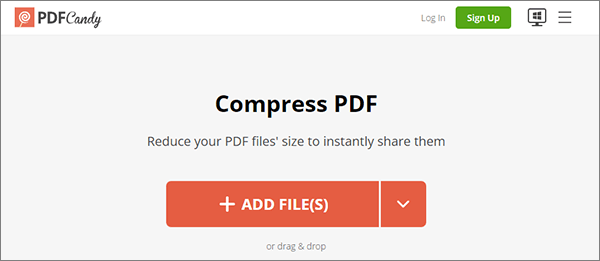
Langkah 3. Setelah dokumen dimuat, pilih "Kompresi yang disarankan" atau "Kompresi maksimum". Kemudian, klik "KOMPRES".
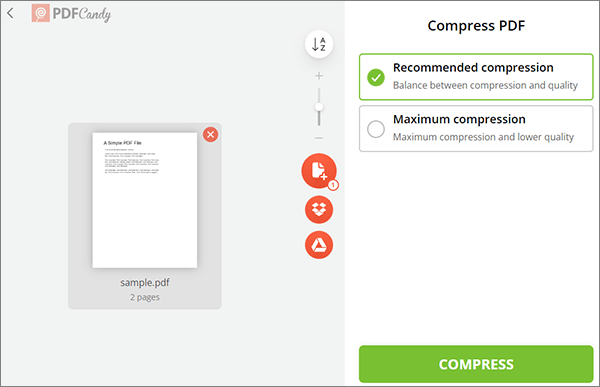
Langkah 4. Setelah kompresi selesai, klik tombol "Unduh file" untuk mengunduh dokumen terkompresi. Sekarang, Anda dapat mengirim file terkompresi melalui email.
Kompresi PDF untuk email berguna untuk berbagi file, menjadikan prosesnya efisien. Jika Anda sering mengirim file PDF melalui email, cara-cara di bagian sebelumnya akan membantu Anda, terutama saat Anda menggunakan PDF Compressor . Alat ini dapat mengompresi lebih dari satu file sekaligus.
Artikel Terkait:
Cepat dan Mudah: Kompres PDF menjadi 1MB Gratis dengan 8 Teknik Ini
Pengurangan Ukuran PDF yang Mudah: Meninjau Perangkat Lunak Kompresor PDF Gratis
Buka Kunci Dokumen PDF Offline dan Online Menggunakan Strategi Teratas
[Terpecahkan] Cara Menggabungkan File PDF di Google Drive & Menggunakan Alternatif